Зміна імені в Zoom допомагає вам ефективно спілкуватися та справляти враження під час онлайн-зустрічей. У наступній статті ви дізнаєтесь, як швидко та зручно змінити своє ім'я в Zoom.
 |
Зміна імені в Zoom – це простий, але важливий крок в онлайн-зустрічах. Давайте розглянемо , як змінити своє ім’я в Zoom на будь-якому пристрої.
Інструкції щодо зміни імені в Zoom під час онлайн-зустрічі
Коли ви приєднуєтеся до зустрічі, ви все ще можете легко змінити своє ім'я в Zoom безпосередньо.
Зроблено на комп'ютері
Ось як змінити своє ім'я в Zoom на комп'ютері за допомогою кількох простих кроків:
Крок 1: Натисніть на «Учасники», розташовану в правому нижньому куті екрана.
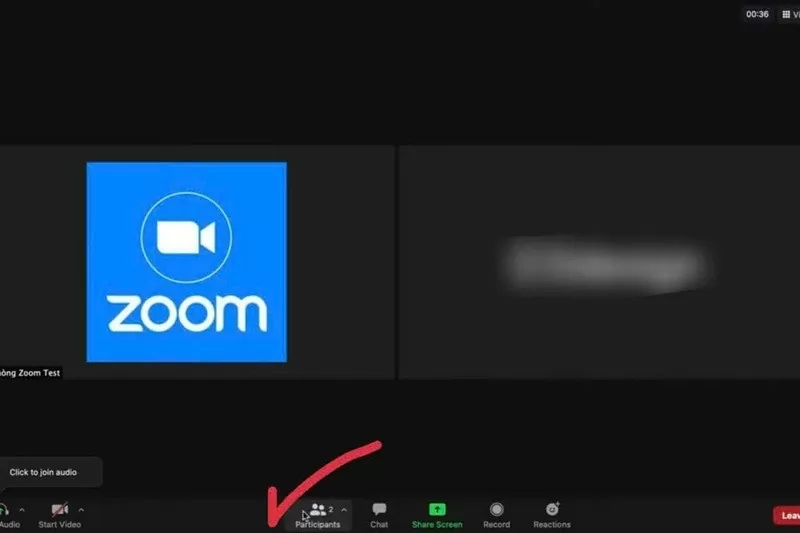 |
Крок 2: Далі наведіть курсор на своє ім’я, натисніть «Більше» та натисніть «Перейменувати».
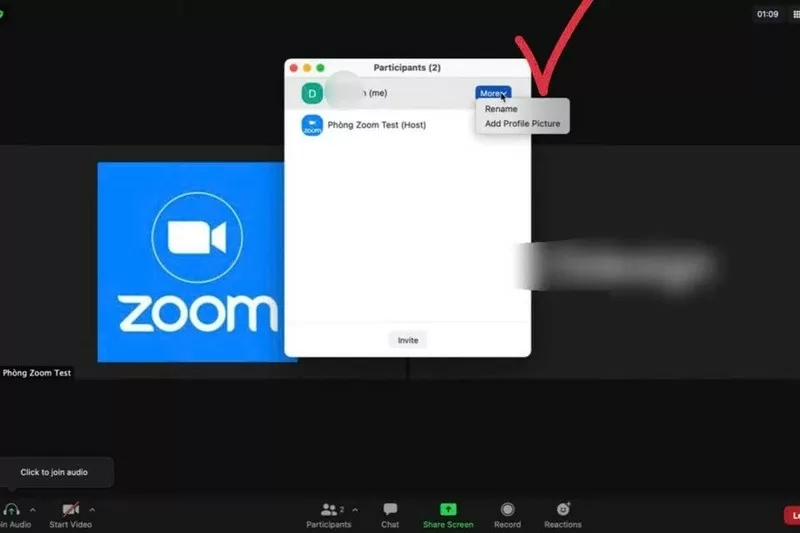 |
Крок 3: Потім введіть нове ім'я в порожнє поле та натисніть кнопку «Перейменувати», щоб змінити ім'я.
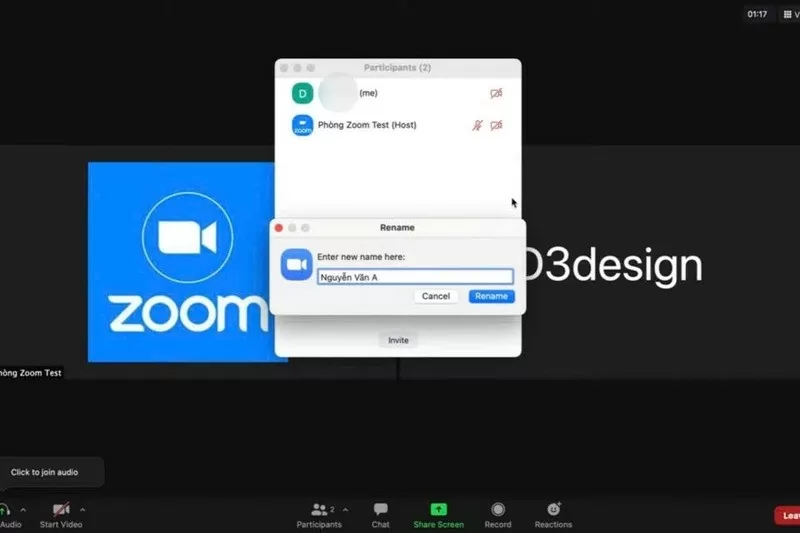 |
Операція на телефоні
Лише кількома простими кроками на телефоні ви можете змінити своє ім'я в Zoom прямо під час зустрічі:
Крок 1: На зустрічі виберіть Учасники та знайдіть своє ім’я.
Крок 2: Натисніть на ім'я та натисніть «Перейменувати», щоб змінити його.
Крок 3: Нарешті, введіть нове ім'я та натисніть кнопку OK, щоб зберегти зміни.
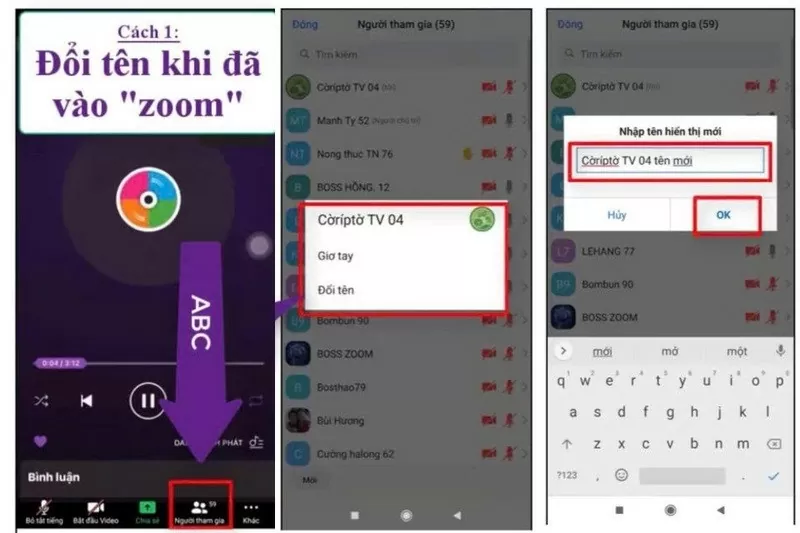 |
Інструкції щодо зміни імені в Zoom перед приєднанням до кімнати для переговорів
Іноді ви хочете змінити своє ім’я перед приєднанням до зустрічі, щоб уникнути зайвих клопотів. Це гарантує, що ваше ім’я для відображення буде правильним з моменту входу в зустріч.
На комп'ютері
Перш ніж приєднатися до зустрічі, ви можете змінити своє ім'я прямо у вікні приєднання до Zoom.
Крок 1: Відкрийте Zoom та натисніть опцію «Приєднатися».
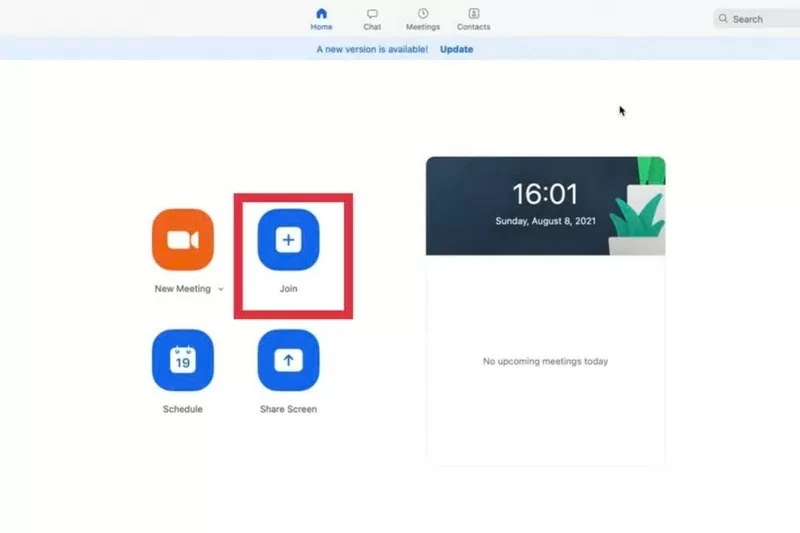 |
Крок 2: Далі введіть ідентифікатор кімнати для переговорів та назву, яку ви хочете відображати.
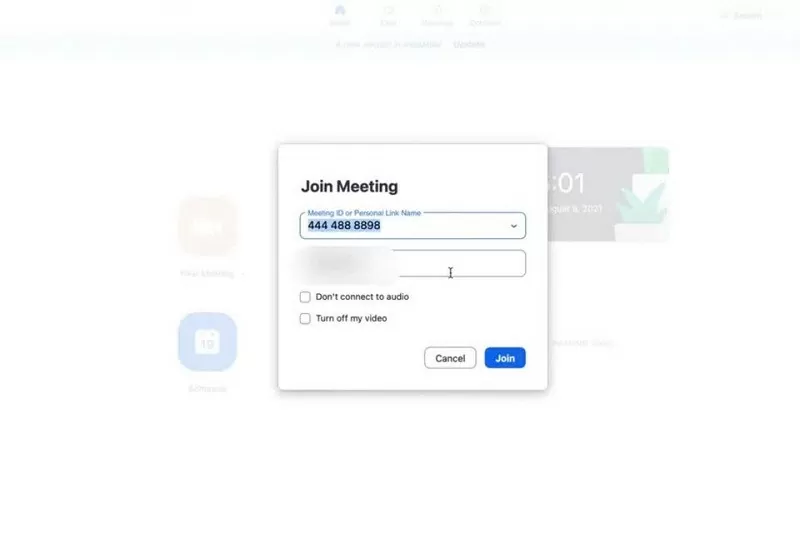 |
Крок 3: Перед приєднанням ви можете змінити своє ім’я для відображення тут. Після цього натисніть кнопку «Приєднатися».
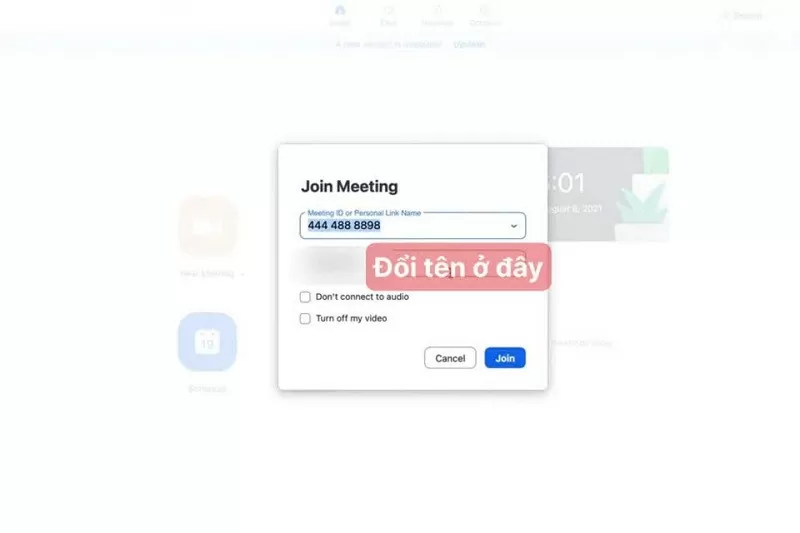 |
По телефону
Змінити ім'я в телефоні перед приєднанням до зустрічі досить просто.
Крок 1: Спочатку перейдіть у Zoom і натисніть «Приєднатися».
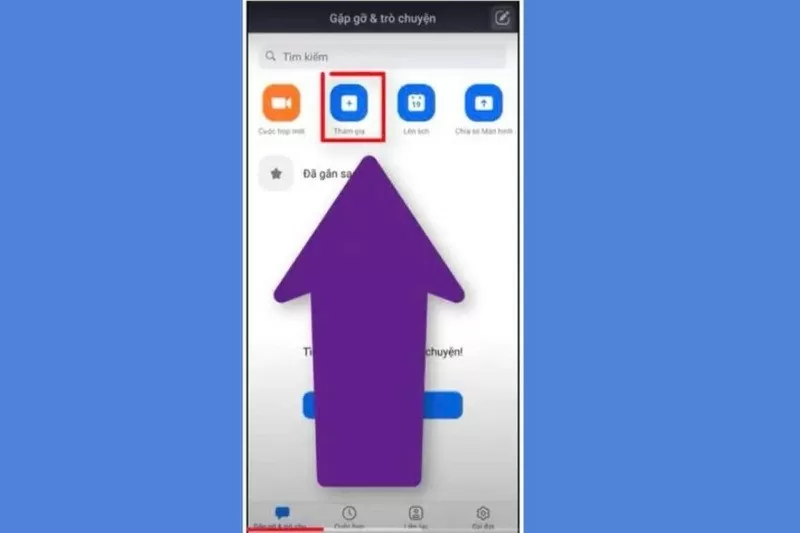 |
Крок 2: Потім введіть ідентифікатор зустрічі та ім’я для відображення. Змініть ім’я для відображення, перш ніж натиснути кнопку «Приєднатися», щоб увійти до кімнати для зустрічей.
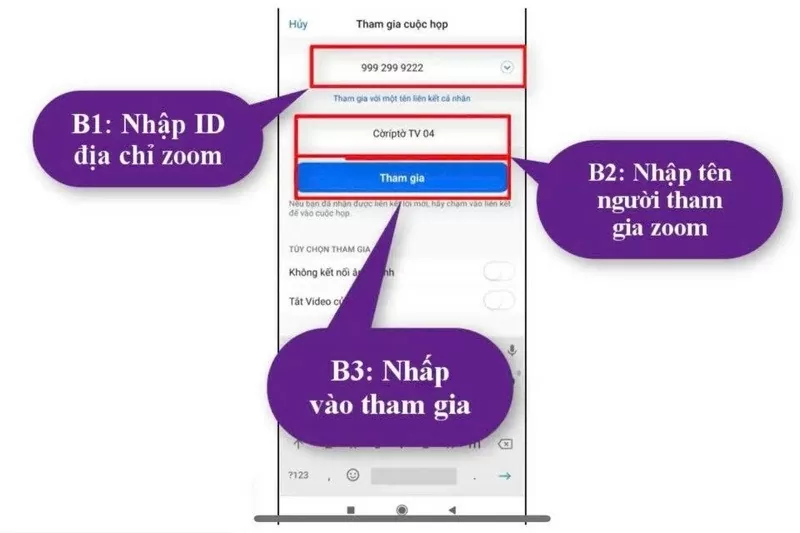 |
Ось детальні інструкції щодо зміни імені в Zoom на комп’ютері та телефоні. Тепер ви можете легко налаштувати своє ім’я будь-коли та будь-де для найкращого досвіду онлайн-користування.
Джерело



![[Фото] Учні початкової школи Бінь Мінь насолоджуються святом повного місяця, отримуючи радість дитинства](https://vphoto.vietnam.vn/thumb/1200x675/vietnam/resource/IMAGE/2025/10/3/8cf8abef22fe4471be400a818912cb85)
![[Фото] Прем'єр-міністр Фам Мінь Чінь головує на нараді щодо подолання наслідків шторму № 10](https://vphoto.vietnam.vn/thumb/1200x675/vietnam/resource/IMAGE/2025/10/3/544f420dcc844463898fcbef46247d16)




























































































Коментар (0)